Blogger Posts In Grid View With Thumbnails | welcome to the TutBig Blogger tutorial today I will show you how to display Blogger posts in grid view with thumbnails with pictures.
Step 1: Go to Blogger Theme and click Edit HTML button.
Step 2: Here we click any where in the code and press Ctrl+F and find </head> tag and paste the code above the </head> tag.
<script src="http://code.jquery.com/jquery-1.9.1.js"></script>
<script src="http://code.jquery.com/jquery-migrate-1.1.0.js"></script>
<b:if cond='data:blog.pageType == "index"'>
<script type='text/javascript'>//<![CDATA[
$(document).ready(function() {
var width = 200;
var height = 170;
var placeholder = 'https://blogger.googleusercontent.com/img/b/R29vZ2xl/AVvXsEhWDN_89BmdXcnowAZyVPfE-ZdyQPqAKa7uFFxXMWDovLLXeNirsN0I4r491fQxTKFsg-jsro2iYtvpJYS44u-Q1mv9YqUjmbOPdFVs79BXiLL-kmbJBVSJQzbk2LK-KucXkZ63mkwjxfk/s1600/no-thumb.png';
var margins = "0px 0px 10px 10px";
var fitThumb = 1;
var titleTopPadding = 5;
var titleBottomPadding = 8;
var titleLeftRightPadding = 5;
var titlePadding = titleTopPadding + 'px ' + titleLeftRightPadding + 'px ' + titleBottomPadding + 'px ' + titleLeftRightPadding + 'px';
$('.post-body').each(function(n, wrapper) {
var wrapper = $(wrapper);
var image = $(wrapper).find('img').first();
var link = wrapper.parent().find('h3 a');
var linkURL = link.attr('href');
var linkTitle = link.text();
$(link).remove();
wrapper.empty();
if (image.attr('src')) {
var thumbHeight = image.attr('height');
var thumbWidth = image.attr('width');
var thumbParent = $(image).parent();
wrapper.append(thumbParent);
if (fitThumb) {
image.attr({
src: image.attr('src').replace(/s\B\d{3,4}/, 's' + width + '-c')
});
image.attr('width', width).attr('height', height);
} else {
image.attr({
src: image.attr('src').replace(/s\B\d{3,4}/, 's' + width)
});
image.attr('width', width);
var changeHeight = (thumbHeight / thumbWidth * width).toFixed(0);
image.attr('height', changeHeight);
}
} else {
var image = $('<img>').attr('src', placeholder).attr('height', height).attr('width', width);
var thumbParent = $('<a>').append(image).appendTo(wrapper);
}
thumbParent.attr('href', linkURL).css('clear', 'none').css('margin-left', '0').css('margin-right', '0').addClass('postThumbnail');
var thumbTitle = $('<div>').prepend(linkTitle).css('padding', titlePadding).css('opacity', '0.9').css('filter', 'alpha(opacity=0.9)').css('width', width).appendTo(thumbParent);
var ptitleHeight = thumbTitle.height();
var summary = parseInt(ptitleHeight) + parseInt(titleTopPadding) + parseInt(titleBottomPadding);
thumbTitle.css('margin-top', '-' + summary + 'px');
wrapper.css('float', 'left').css('height', height).css('width', width).css('margin', margins).css('overflow', 'hidden');
});
$('#blog-pager').css('clear', 'both');
});
function hideLightbox() {
var images = document.getElementsByTagName('img');
for (var i = 0; i < images.length;++i) {
images[i].onmouseover = function() {
var html = this.parentNode.innerHTML;
this.parentNode.innerHTML = html;
this.onmouseover = null;
};
}
}
if (window.addEventListener) {
window.addEventListener('load', hideLightbox, undefined);
} else {
window.attachEvent('onload', hideLightbox);
}
//]]>
</script>
<style>
.post {
border-bottom: 0 dotted #E6E6E6;
margin-bottom: 0;
padding-bottom: 0;
}
h2,.post-footer {
display: none;
}
a.postThumbnail div {
text-decoration: none;
color: #fff;
font-size: 12px;
font-weight: bold;
text-transform: capitalize;
background: rgb(125,126,125);
/* Old browsers */
background: -moz-linear-gradient(top, rgba(125,126,125,1) 0%, rgba(14,14,14,1) 100%);
background: -webkit-gradient(linear, left top, left bottom, color-stop(0%,rgba(125,126,125,1)), color-stop(100%,rgba(14,14,14,1)));
/* Chrome,Safari4+ */
background: -webkit-linear-gradient(top, rgba(125,126,125,1) 0%,rgba(14,14,14,1) 100%);
background: -o-linear-gradient(top, rgba(125,126,125,1) 0%,rgba(14,14,14,1) 100%);
background: -ms-linear-gradient(top, rgba(125,126,125,1) 0%,rgba(14,14,14,1) 100%);
background: linear-gradient(to bottom, rgba(125,126,125,1) 0%,rgba(14,14,14,1) 100%);
filter: progid:DXImageTransform.Microsoft.gradient( startColorstr='
#7d7e7d', endColorstr='#0e0e0e',GradientType=0 );
}
a.postThumbnail:hover div {
display: block;
}
.post-body img {
background-color: transparent;
border: 1px solid transparent;
padding: 0px;
-webkit-border-radius: 12px;
-moz-border-radius: 12px;
border-radius: 12px;
opacity: 1;
transition: opacity .25s ease-in-out;
-moz-transition: opacity .25s ease-in-out;
-webkit-transition: opacity .25s ease-in-out;
}
.post-body img:hover {
-ms-filter: "
progid: DXImageTransform.Microsoft.Alpha(Opacity=70)"
;
filter: alpha(opacity=70);
-moz-opacity: 0.7;
-khtml-opacity: 0.7;
opacity: 0.7;
}
</style>
</b:if>
Step 3: Now open Your Blogger blog.
I hope you enjoy this Post. Blogger Posts In Grid View With Thumbnails
Share This :



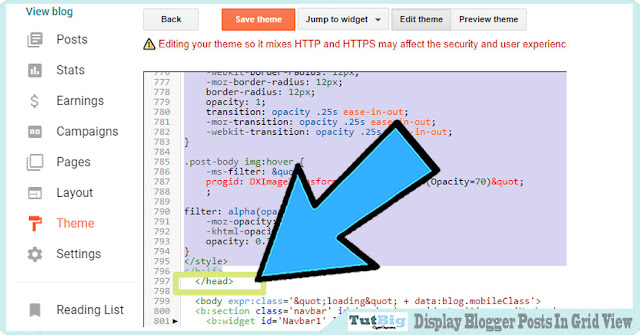

comment 0 comments
more_vert